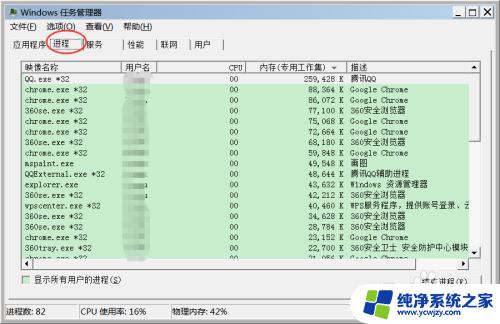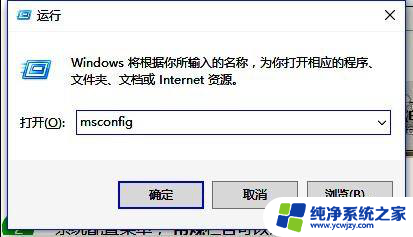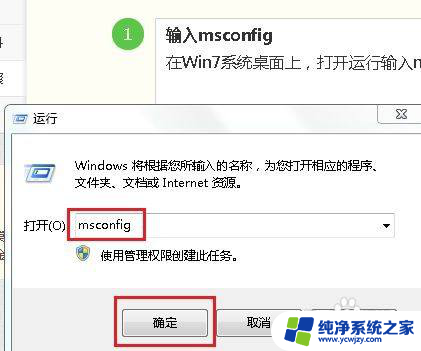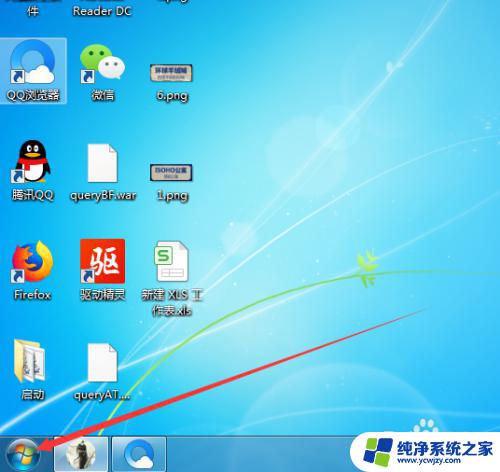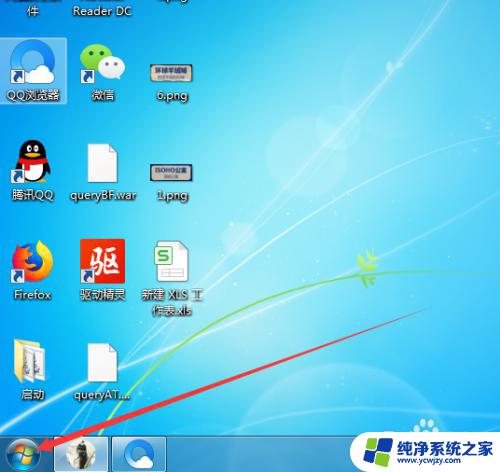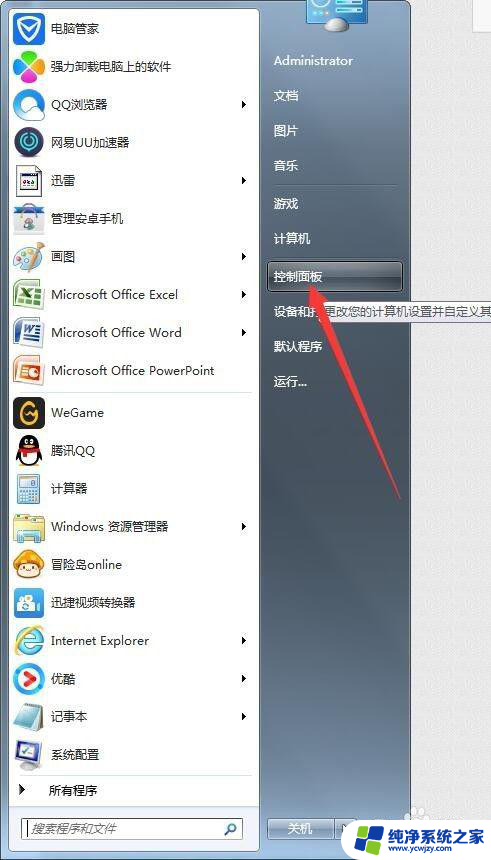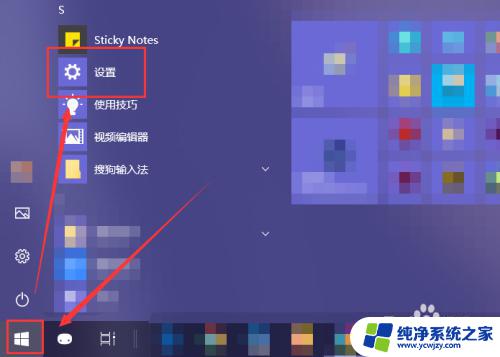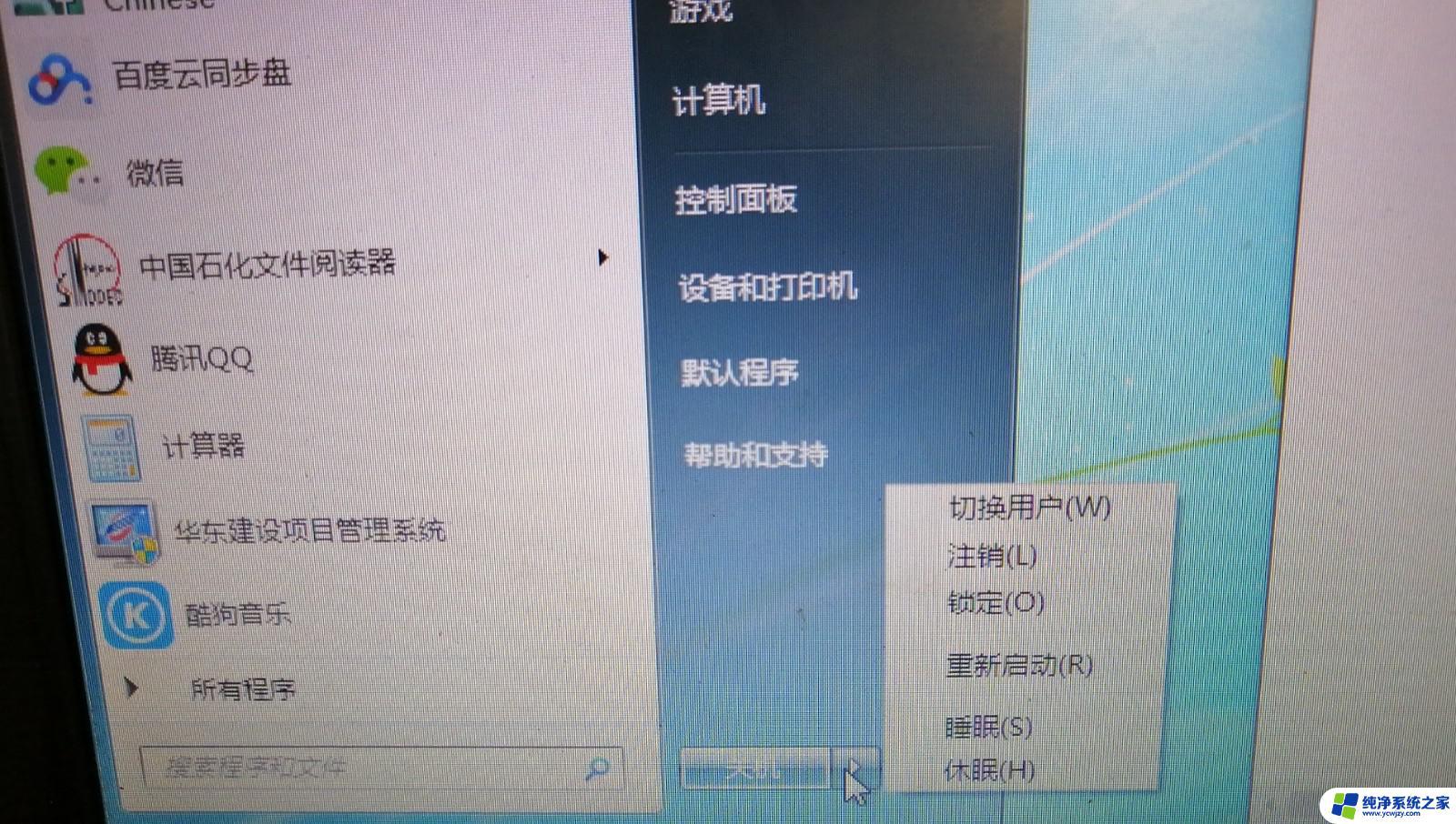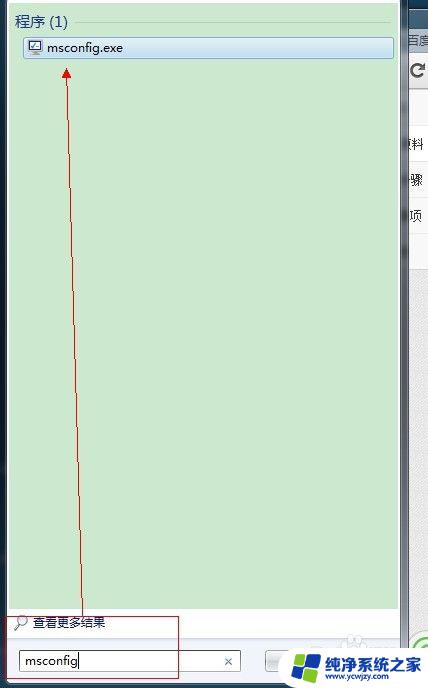windows7禁止开机启动项 win7如何关闭开机自启动程序
windows7禁止开机启动项,在使用Windows 7操作系统时,我们可能会遇到一些开机启动项,这些启动项会在计算机开机时自动运行,有些启动项可能会占用系统资源,导致开机变慢或者影响计算机性能。我们需要学会如何关闭开机自启动程序,以提高计算机的运行效率。接下来我们将介绍一些方法来禁止Windows 7的开机启动项,让我们的计算机开机更加顺畅。
步骤如下:
1.我们点击开始菜单,找到搜索框!

2.然后我们在搜索框中直接输入命令“msconfig",然后点击MSConfig.exe运行系统配置程序!

3.打开系统配置程序后,我们点击启动项目!
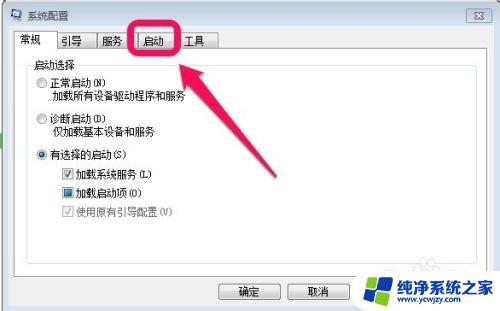
4.我们把我们不需要开机启动的项目前面对勾取消!
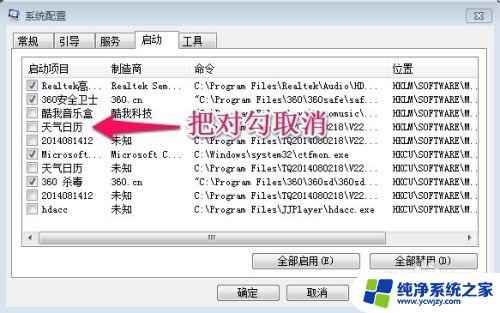
5.但是大家要注意ctfmon这个前面的对勾不要取消,因为这是我们的输入法程序!否则开机输入法就不会自动运行了,我们使用很不方便的!
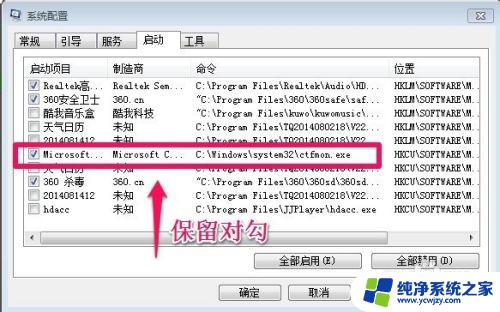
6.设定好以后我们点击系统配置中的确定,然后重新启动电脑!这样我们选择后的一些项目开机就不会自动启动了!你会发现你的电脑开机速度加快了一些!

以上就是禁止Windows 7开机启动项的全部内容,如果您遇到这种情况,请按照小编的方法进行解决,希望这些方法能帮助到您。